FILEPRT nyomtató modul
Ezzel a modullal egyszerűen lehet nyomtatni tetszőleges rekordokat :-)
Ha csak fix szöveget és egy rekordnak néhány mezőjét akarjuk kinyomtatni, arra remekül használható.
Újdonságok
- 1653: Foglalás rekord nyomtatás - példa
- 1614: NEWPAGE parancs
- 1614: recdump programból is használható
- 1613: fejléc nyomtatás
- 1613: sorszám nyomtatás
- 1613: feltételes nyomtatás
- 1613: CSV készítés
- 1613: CSV,fejléc,sorszám,feltétel példa
- 1612: hivatkozó mező által mutatott rekord
1. Nyomtatási formátum
A nyomtatáshoz a rendszergazdának egyszer be kell vinnie egy nyomtatási formátumot.
Ekkor lehet megadni a FILEPRT-t, mint nyomtató modult. Paraméterként pedig egy fájlt, amiből a nyomtatandó szöveget veszi.
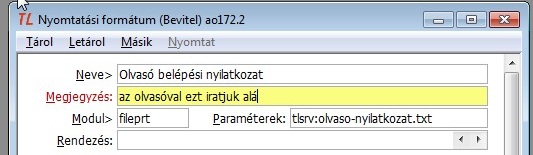
A Rendszer / Rendszer elemek bevitele / Nyomtatási formátum menüpontot kell választani.
A megjelenő ablakban a Modul: mezőbe 'fileprt' kerüljön.
A Paraméterek: mező - a nyomtatandó fájl - megadására több lehetőség is van.
- egy konkrét - a kliens gépről elérhető - fájlt adunk meg:
u:\sajatom\text\olvaso.tl.txt
- egy konktét - a textlib szerveren megtalálható - fájlt adunk meg.
Ezt a 'tlsrv:' kezdet jelzi. A szerveren a fájlnak a textlib alatti data
mappában kell lennie. Pl. linux: /usr/share/textlib/data/
tlsrv:olvaso-nyilatkozat.txt
- Nem egy konkrét fájlt, hanem csak egy fájl maszkot adunk. Minden
egyes nyomtatáskor feljön egy fájl választó ablak, ahol ki lehet
választani a nyomtatandó fájlt. Ez használható akár körlevél
nyomtatásra is. Olvasók halmazát nyomtatva a levelet tartalmazó
fájllal.
c:\temp\*.tl.txt
2. Nyomtató fájl tartalma
A fájlban a nyomtatandó szövegeken kívül speciális parancsokat is használhatunk.
Adatfájl/rekord tipus
A fájl elején kell legyen adatfájl vagy rekord tipus megadás. Ez mondja meg, hogy milyen rekordok nyomtatására használható a fájl. Ezek valamelyike:
${DATAFILE:USER}
${DATAFILE:USER,DOLG}
${RECTYPE:TESTULET}
Ilyen sor előtt csak megjegyzés sor lehet.
Megjegyzés
A # karakterrel keződő sor. Sor eleji # karakter \# módon adható meg.
Mezők
A rekord mezőit kapcsos zárójelek között kell megadni, pl:
${DATAFILE:USER}
{NEV} {VONALKOD} {INTKENT[0].NEV}
A mező előtt, után, ismétlődések között megjelenő szöveg megadása:
${DATAFILE:USER}
{EMAIL,"Email cimei: "} - csak előtte szöveg van
{EMAIL,"Email cimei: "," : "} - előtte és közte
{EMAIL,"Email cimei: "," : "," - ez mind"} - előtte, közte, utána
Hivatkozó mező (1612)
Hivatkozó mező által mutatott rekord vagy annak konkrét mezője is megadható, pl:
${DATAFILE:KOLCS}
Példány leltszam: {KOLCSONZOTT.LELTARISZAM}
Példány kötete: {KOLCSONZOTT.KOTETE}
Példány kötetnek a szerzői: {KOLCSONZOTT.KOTETE.SZERZO}
Példány kötetnek első szerzője: {KOLCSONZOTT.KOTETE.SZERZO[0]}
Némelyik hivatkozó mező különböző tipusú rekordokra is mutathat. Ilyenkor meg kell adnunk zárójelben a rekord tipust, hogy annak az adott mezőjére gondolunk.
Időszaki példányok KOTETE az nem DOKUMENTUM, hanem IDOSZAM. Kölcsönzés rekord nyomtatásánál erre kell készülni. Ha megadjuk mindkét lehetőséget, a kettő közül mindig csak a megfelelő íródik ki. Pl.:
${DATAFILE:KOLCS}
Kötet: {KOLCSONZOTT.(DOKUMENTUM)KOTETE}{KOLCSONZOTT.(IDOSZAM)KOTETE.KOTETE}
Foglalás rekordok SZERETNE mezője lehet példány és dokumentum is, ezért meg kell adni, melyik rekord típusra gondolunk:
${DATAFILE:FOGLALAS}
{
{SZERETNE.(DOKUMENTUM)CUTTER}
{SZERETNE.(PELDANY)KOTETE.(DOKUMENTUM)CUTTER}
Fejléc, lábléc (1613)
Megadható fejléc, ami az első nyomtatandó rekord előtt jelenik meg. Ez jól jön, ha pl. .CSV fájl akarunk nyomtatni, ebben megadhatjuk a mezők neveit.
A lábléc az utolsó rekord után lesz.
Lásd: CSV,fejléc,sorszám,feltétel példa
${DATAFILE:USER}
${FEJLEC:Olvasók nyomtatása}
${LABLEC:itt a vege}
{NEV}:{VONALKOD}
A FEJLEC lehet több soros is (max.4).
${FEJLEC:Olvasók nyomtatása
csak hogy második sor is legyen :-)}
Feltételes nyomtatás (1613)
Van, amikor ket mezo kozul kell nyomtatni az egyiket, de pont csak egyet... Példul olvasó levelezési/állandó címe. Ha van levelezési címe, akkor azt, ha nincs, akkor az állandó címét. Reméljük a megadási módból egyértelmű a használat. Lásd: CSV,fejléc,sorszám,feltétel példa
${DATAFILE:USER}
{NEV}
{LEVCIM?LEVIRSZAM:ALLIRSZAM}
{LEVCIM?LEVVAROS:ALLVAROS}
{LEVCIM?LEVCIM:ALLCIM}
CSV fájl készítés (1613)
Ha .CSV fájlba nyomtatunk, abból a célból, hogy pl. Excel-be betöltsük, akkor néhány spéci karakter zavart tud okozni. Pl. ha idézőjel van egy olvasónak a nevében...
Az ilyen esetek elkerülésére érdemes használni az ESCAPE:CSV parancsot. Ennek hatására duplán íródnak ki az idézőjelek a mezőkből, a CSV fájlban így kell legyen.
A fájlban minden mezőt egyszerűen "" közé kell rakni :-)
Érdemes használni a FEJLEC:mezo1,mezo2,mezo3 kiírást, amivel az egyes mezők neveit kiírjuk az első sorba.
Egy konkrét példa jól jöhet:
${DATAFILE:USER}
${ESCAPE:CSV}
${FEJLEC:nev,varos}
"{NEV}",
"{LEVCIM?LEVVAROS:ALLVAROS}"
Rekord sorszám (1613)
Nyomtatható a rekord sorszáma. Lásd: CSV,fejléc,sorszám,feltétel példa
${DATAFILE:USER}
${NUM}. {NEV} / {VONALKOD}
Üres sor
A fájlban az üres sornak kiemelt szerepe van- egy üres sor - soremelés nyomtatáskor
- két üres sor - üres sor nyomtatáskor
- három üres sor - két üres sor nyomtatáskor
Aktuális dátum
Az aktuális dátum év.hó.nap formában: KELT parancs:
Budapest, ${KELT} Aláírás: ..................
Tabulálás
A sorban egy adott karakter pozícióra ugrás. Pl. táblázatos formában nyomtatáshoz. TAB:pozíció parancs:
${TAB:8}Beljebb kezdődő szöveg
${TAB:33}másvalami
NEWPAGE parancs (1614)
Új lapot lehet vele kezdeni. Fájlba nyomtatáskor FORMFEED karakter kerül a fájlba.
${TAB:33}Budapest,${KELT}${NEWPAGE}
RECDUMP programból is használható (1614)
A recdump programot néhány rendszergazda már ismeri. Ezentúl az is tud fileprt-vel nyomtatni. Így kell használni:
recdump.exe --fileprt olvaso-lista.txt --cols 132 --max 2 "(keress userazon=132?)"
3. Olvasó belépési nyilatkozat
Ez a nyomtató modul eredetileg azért készült, hogy könnyen lehessen testre szabható belépési nyilatkozatot nyomtatni. Minden könyvtár más szöveget szeretne, de mindenhol ki kell nyomtatni az olvasó nevét, születési idejét, és még néhány adatát.
Az Beiratkozás ablakba raktunk egy Nyilatkozat gombot. Az csak akkor aktív, ha van a könyvtár rekordban beállítva nyilatkozat nyomtató formátum.
Nyilatkozat nyomtatáshoz a rendszergazda feladatai a következők:
- A textlib szerveren a /usr/share/textlib/data/ könyvtárban van egy olvaso-nyilatkozat.txt fájl, példának. Ezt kell a helyi igényeknek megfelelően átírni.
- Be kell vinni egy nyomtatási formátumot, modul:'fileprt', paraméter:'tlsrv:olvaso-nyilatkozat.txt' adatokkal.
- A Könyvtárunk adatai ablakban a Beir.nyilatkozat: mezőben meg kell adni az előzőleg bevitt nyomtatási formátumot.
4. Példák
4.1. Példa: Olvasó nyomtatás 1.
# Példa fájl, olvasó nyomtatás. Ez itt megjegyzés :-)
${DATAFILE:USER}
Kedves {NEV}!
Az ön email címe: {EMAIL},
vonalkódja pedig: {VONALKOD}
Ez a szöveg egy másik sorban van.
Ez még ugyanaz a sor.
Kelt: ${KELT}
-------------
Nyomtatáskor ilyet kapunk:
Kedves Kiss Ilona! Az ön email címe: ilona@freemail.hu, vonalkódja pedig: 123456 Ez a szöveg egy másik sorban van. Ez még ugyanaz a sor Kelt: 2015.11.20
4.2. Példa: olvasó nyomtatás 2.
# textlib nyomtato fajl, olvaso nyomtatashoz
${DATAFILE:USER}
Kedves {NEV}!
# A fájlban egy üres sor == nyomtatásnál sortörés
# Mező előtt, között, után kiirandó szövegek:
{NEV,"Neve:",","," nevű olvasó"}
{ANYJANEVE,"Anyja neve:"}
# munkahely cime
Munkahely cím: {MHELY_IRSZAM} {MHELY_VAROS} {MHELY_CIM}
# Ha tobb email van, köztük " ; " lesz
Minden email: {EMAIL}
- email utáni
# Csak az első email cím - a nulladik ismétlődés
Email[0]: {EMAIL[0]}
# Email cimek között más elválasztó:
Email közte x: {EMAIL,""," x "}
# Kategoria, jotallo - DREF tipusu
Olvasói kategória: {KATEGORIA}
# Jótálló, ha van...
{JOTALLO,"Jótálló:"}
# Hirlevelek, email, sms
{KVT_HIR,"Könyvtári:","",""}
{UJ_HIR,"Újdonság:","",""}
{EMAIL_OK,"Email:","",""}
{SMS_OK,"SMS:","",""}
# beiratkozott - datum
Beiratkozás: {BEIRATKOZASA}
# beiratkozva - almezo
Beiratkozva ide: {BEIRATKOZVA}
# tabulalas 5. poziciora
${TAB:5}egyik szöveg
${TAB:5}másik szöveg
Kelt: ${KELT}
4.3. Példa: CSV,fejléc,sorszám,feltétel
# textlib nyomtato fajl, olvaso lista nyomtatashoz - .CSV
${ESCAPE:CSV}
${DATAFILE:USER}
${FEJLEC:szam,nev,anyja,irszam,varos,cim,email,mobil}
"${NUM}",
"{NEV}",
"{ANYJANEVE}",
"{LEVCIM?LEVIRSZAM:ALLIRSZAM}",
"{LEVCIM?LEVVAROS:ALLVAROS}",
"{LEVCIM?LEVCIM:ALLCIM}",
"{EMAIL}",
"{MOBIL_TEL}"
4.4. Példa: Foglalás/előjegyzés
# foglalas/elojegyzes lista
${FEJLEC:sorszám. ideje / olvasó - szakjelzet cutter - cim / szerző}
${RECTYPE:ELOJEGY}
${NUM}. {ELOJEGYZES} / {ELOJEGYZO.NEV}
-
{SZERETNE.(DOKUMENTUM)SZAKJELZET}{SZERETNE.(PELDANY)KOTETE.(DOKUMENTUM)SZAKJELZET}
{SZERETNE.(DOKUMENTUM)CUTTER}{SZERETNE.(PELDANY)KOTETE.(DOKUMENTUM)CUTTER}
- {SZERETNE} / {SZERETNE.(DOKUMENTUM)SZERZO}{SZERETNE.(PELDANY)KOTETE.(DOKUMENTUM)SZERZO}
{KIJELOLVE," Kijelölve: "}
Vissza: HTML dokumentáció ; TextLib honlap